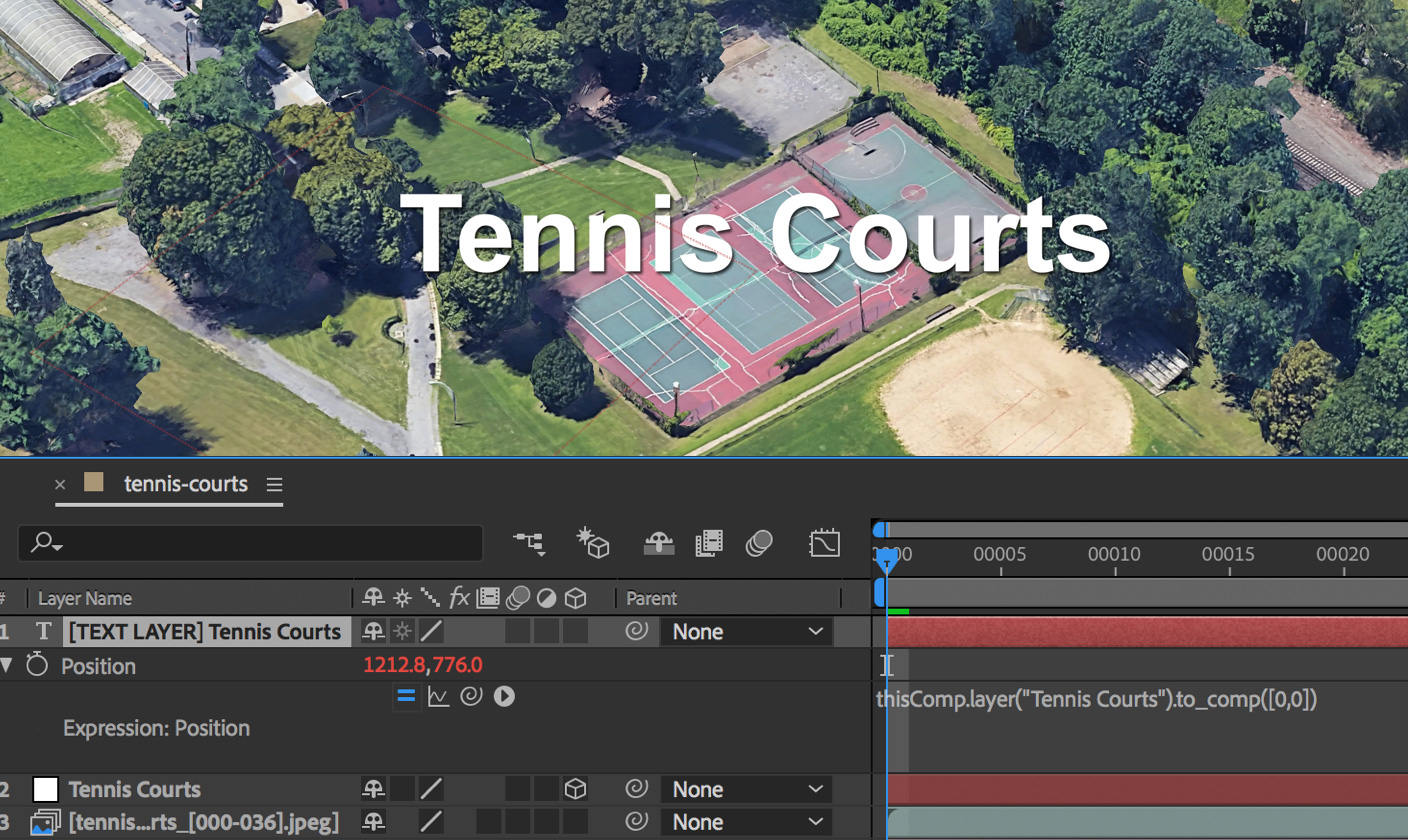ייצוא נתוני מצלמה תלת-ממדיים
ב-Earth Studio אפשר ליצור אנימציות מרשימות להפליא, אך זו רק ההתחלה. ניתן לייצא נתוני מצלמה וסמני מעקב לתוכנת פוסט-פרודקשן. היכולת הזו מאפשרת לשלב רכיבים דו-ממדיים ותלת-ממדיים בתמונות של Earth Studio.
סקירה כללית
שכבות-על וקובצי KML מאפשרים להוסיף רכיבים פשוטים לתמונות של Earth (כמו טקסט, גבולות וצורות), אך אם רוצים להוסיף רכיבים מורכבים יותר, צריך לעשות זאת מחוץ ל-Earth Studio.
ייצוא נתונים של מצלמת תלת-ממד, שתואם בשלב זה ל-Adobe® After Effects®, מאפשר לעשות זאת בדרך פשוטה וקלה. היכולת לייצא נתוני מצלמה מתוך Earth Studio מאפשרת להבטיח שרכיבים בקומפוזיציה יהיו תואמים באופן מושלם לחומר המצולם.
ניתן גם ליצור ולייצא נקודות מעקב ביחד עם נתוני המצלמה של הפרויקט. נקודות מעקב מיוצגות כאובייקטי Null ב-After Effects. הן עוזרות למקם רכיבים בסצנה. ניתן להגדיר נקודת מעקב בכל מקום שבו מתכננים למקם רכיב בפוסט-פרודקשן, או להגדיר כמה נקודות מעקב כדי להשתמש בהן כנקודות ייחוס.
בקטע הרשאות ניתן לקבל מידע נוסף על הוספה של הערות ורכיבי גרפיקה מותאמים אישית לתמונות של Google Earth.
הוספה ועריכה של נקודות מעקב
כדי להוסיף נקודת מעקב, לוחצים לחיצה ימנית במקום כלשהו בתצוגת המצלמה ובוחרים באפשרות הגדרת נקודת מעקב בתפריט. נקודת מעקב חדשה תתווסף במיקום שלחצתם עליו.
נקודות מעקב בתצוגה משולבת
ניתן ליצור נקודות מעקב גם דרך התצוגה העליונה. קו הרוחב וקו האורך נקבעים לפי המיקום שלוחצים עליו והגובה נקבע לפי גובה פני הקרקע במיקום זה.
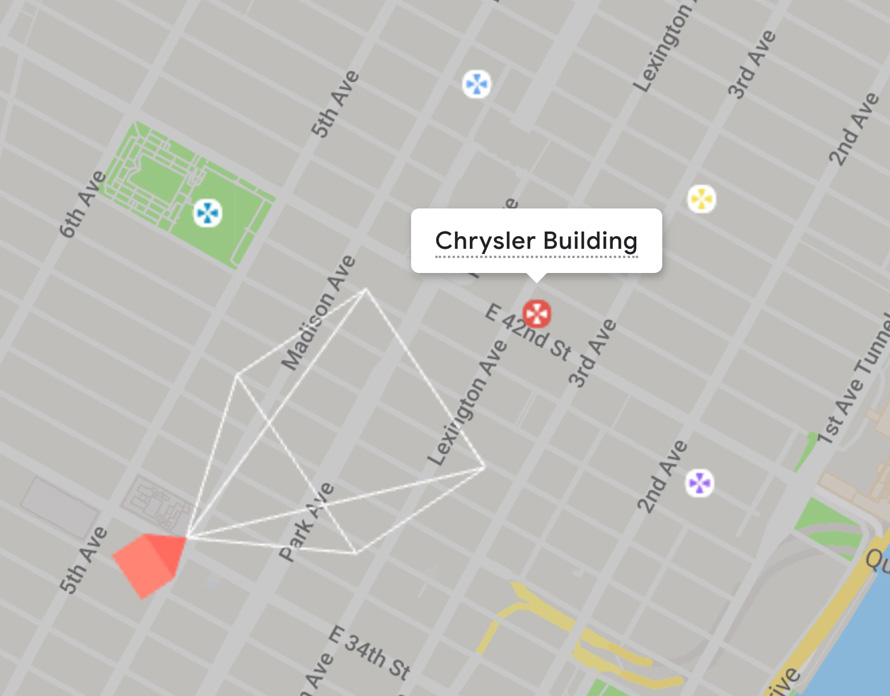
כדי לבחור נקודת מעקב לוחצים עליה. כדי לשנות את שם הנקודה, לוחצים על השם. כדי לשנות את המיקום שלה, גוררים אותה. כדי לפתוח את חלונית נקודות המעקב לוחצים לחיצה כפולה.
חלונית נקודות המעקב
כל נקודות המעקב הקיימות מפורטות בחלונית נקודות המעקב, שמופיעה באזור התצוגה בכל פעם שנוצרת נקודת מעקב חדשה. מתוך החלונית, ניתן לערוך את השם, צבע התצוגה והקואורדינטות המדויקות של כל נקודת מעקב. ניתן למחוק נקודות מעקב באמצעות סמל האשפה.
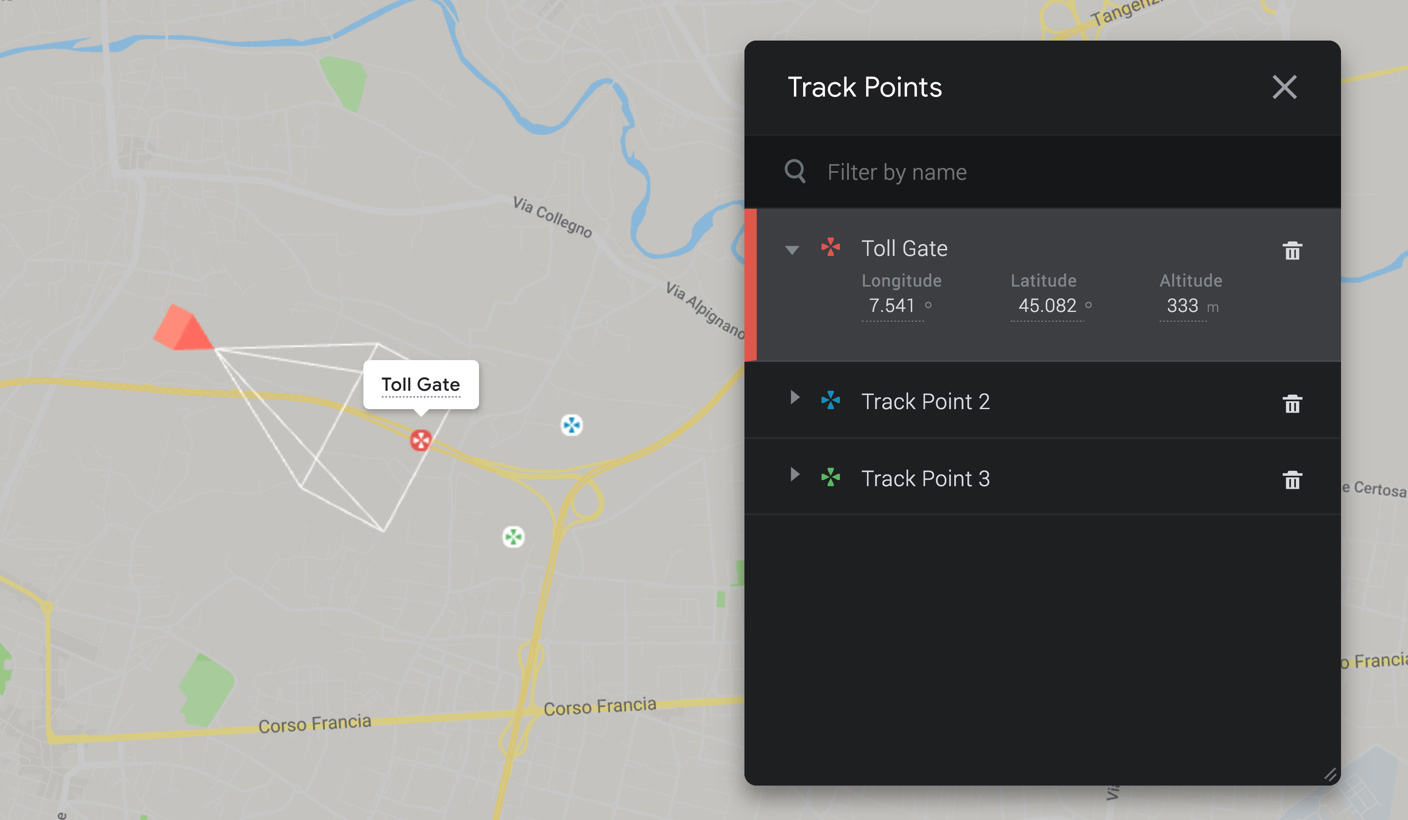
ניתן לגשת לחלונית נקודות המעקב בכל שלב דרך תצוגה > נקודות מעקב.
ייצוא נתוני מעקב מ-Earth Studio
אם רוצים להשתמש בנתוני המצלמה ובנקודות המעקב מחוץ ל-Earth Studio, צריך לייצא את הנתונים בפורמט שנתמך בתוכנת הצד השלישי.
במקרה של After Effects, יש להשתמש בקובץ בפורמט Adobe ExtendScript (.jsx). הפורמט הזה משחזר את נתוני המצלמה ונקודות המעקב בקומפוזיציה חדשה ב-After Effects.
ייצוא עם עיבוד
ברוב המקרים, עדיף לייצא נתוני מעקב ביחד עם עיבוד. כך ניתן להבטיח שנתוני המצלמה ונקודות המעקב יהיו עדכניים ביחס לחומר המצולם המשמש כבסיס.
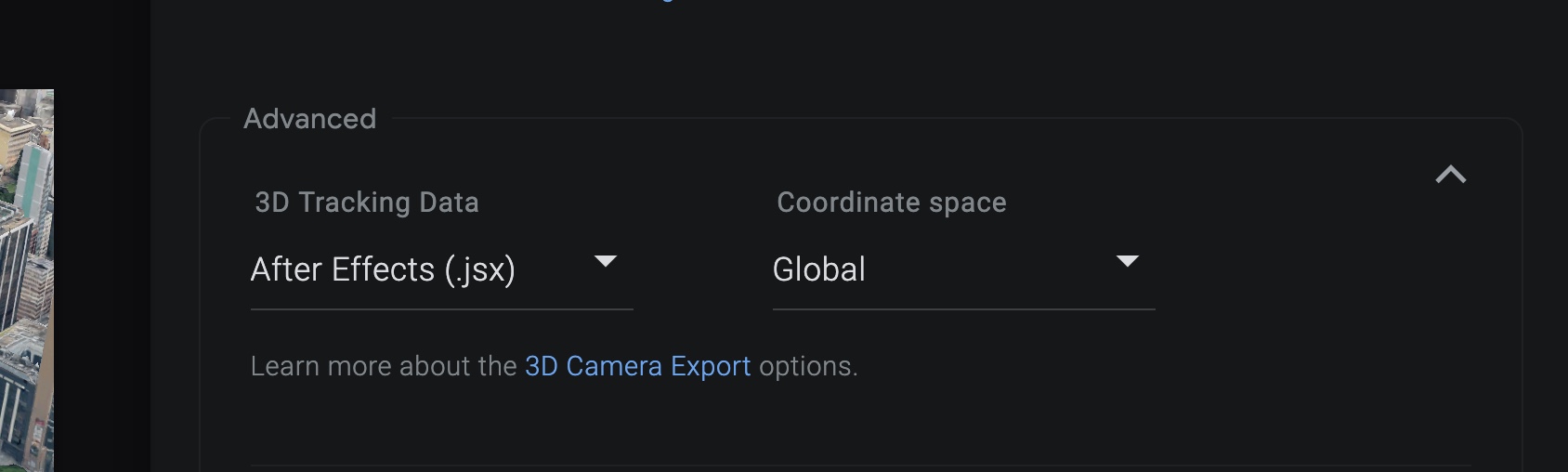
כדי לקבל נתוני מעקב במהלך העיבוד, יש לסמן את האפשרות נתוני מעקב תלת-ממדיים בהגדרות העיבוד המתקדמות. הסקריפט של נתוני המעקב ייכלל ביחד עם רצף התמונות וקובץ הפרויקט בתוך קובץ ה-zip שייווצר.
ייצוא כסקריפט נפרד
במקרים מסוימים יש צורך לייצא נתוני מעקב של פרויקט שכבר עובד. למשל, לפעמים צריך להוסיף נקודות מעקב חדשות לאנימציה קיימת.
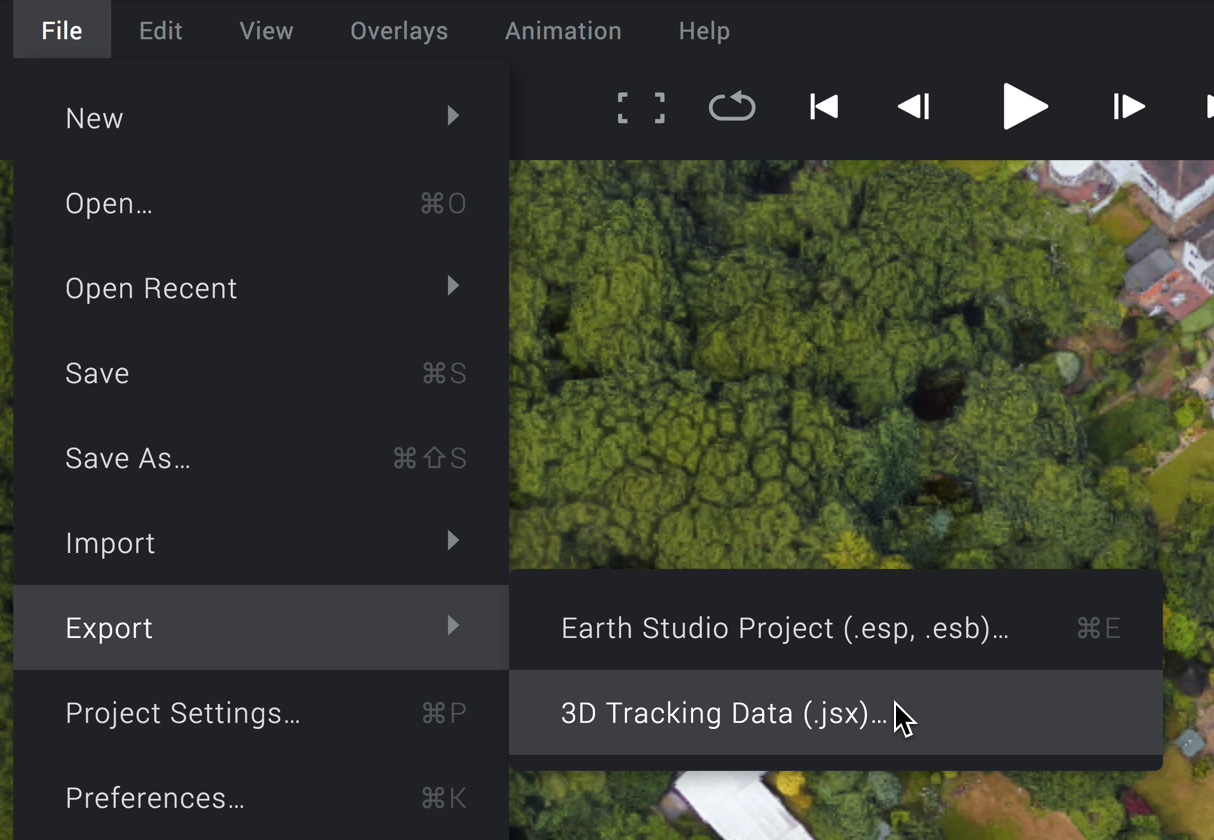
בכל שלב, ניתן להשתמש באפשרות קובץ > ייצוא > נתוני מעקב תלת-ממדיים... לייצא נתוני מעקב ללא צורך לעבד מחדש. בוחרים את הרכיבים הדרושים מתוך נתוני המעקב (נתוני מצלמה תלת-ממדיים ו/או נקודות מעקב), ומערכת Earth Studio מתחילה להוריד את נתוני המעקב כקובץ .jsx.
חשוב לוודא שאין הבדלים בין נתוני המצלמה שנכללים בנתוני המעקב לבין תנועת המצלמה בחומר המצולם המעובד. אם יש הבדלים, צריך לעבד מחדש את הפרויקט. ללא עיבוד מחדש, רכיבים בקומפוזיציה לא יהיו תואמים לחומר המצולם מ-Earth Studio.
ייבוא נתוני מעקב ל-After Effects
כדי להשתמש בנתוני המעקב ב-After Effects, פשוט מפעילים את הסקריפט של נתוני המעקב. בפרויקט חדש או קיים, נכנסים אל קובץ > סקריפטים > הפעלת קובץ סקריפט... ומנווטים אל קובץ ה-.jsx שייצאתם מתוך Earth Studio.
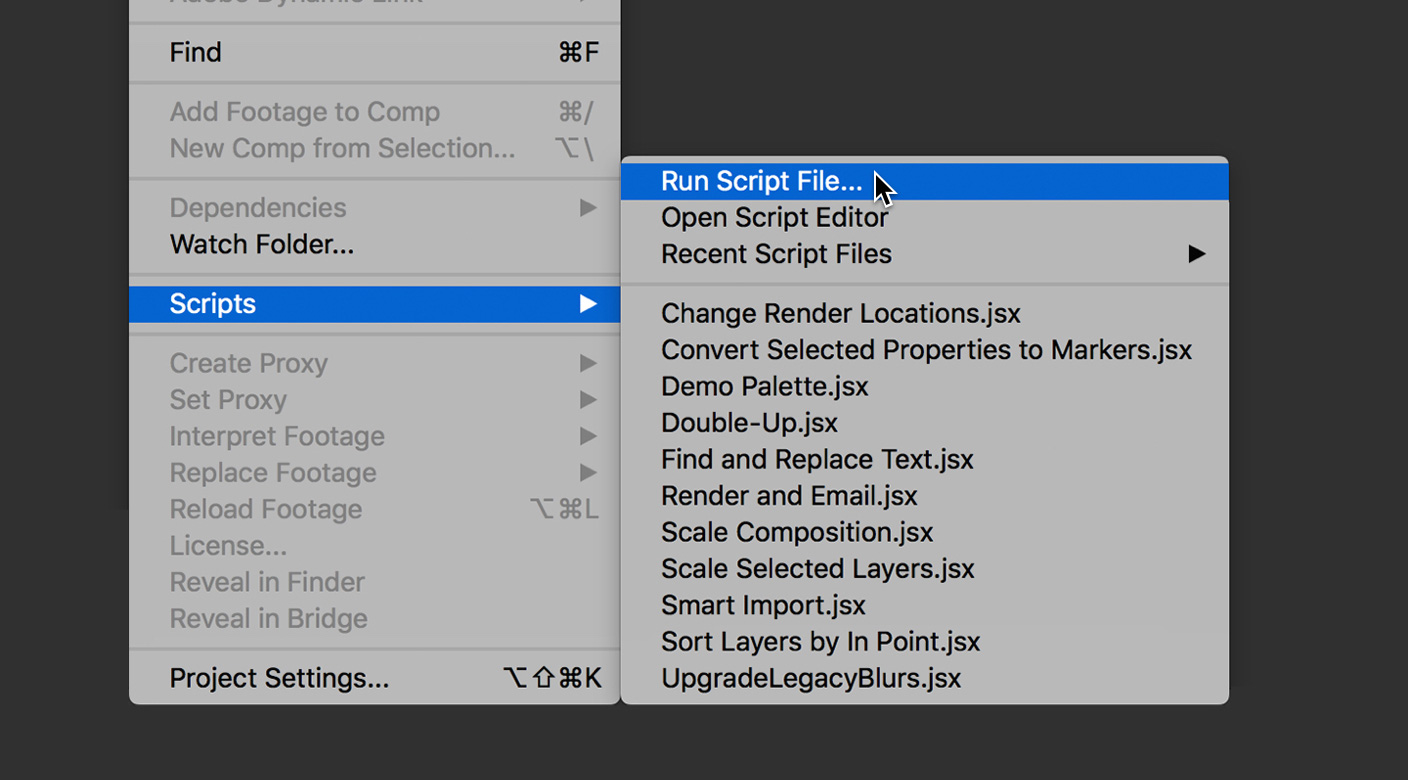
תוכנת After Effects מנסה לאתר את החומר המצולם המעובד על סמך השם והמיקום של קובץ הסקריפט. אם היא לא מוצאת את החומר המצולם, היא מאפשרת לבחור אם רוצים לאתר אותו או להמשיך מבלי לייבא.
בסוף התהליך נוצרת קומפוזיציה חדשה שנתוני המעקב שלכם טעונים בה מראש: שכבת מצלמה עם תמונות מפתח שתואמות לנתוני המצלמה מ-Earth Studio, אובייקטי Null לכל נקודת מעקב והחומר המצולם המעובד (אם ייבאתם אותו). בנוסף לכך, כל אובייקט Null מוגדר כהורה של שכבת טקסט שנקראת על שם נקודת המעקב. ניתן למקם את האובייקטים מחדש ולסגנן אותם כדי לאפשר תיוג נוח.
יצירת קומפוזיציה ב-After Effects
כשממירים מקואורדינטות גיאוגרפיות (קו רוחב, קו אורך, גובה) למערכת הקואורדינטות הקרטזיאנית ב-After Effects (הצירים x, y, z), מתקבלים ערכי מיקום בסדר גודל של מיליונים. יש לכך השלכות שחשוב להביא בחשבון כשיוצרים קומפוזיציה ב-After Effects.
מיקום רכיבים באמצעות נקודות מעקב
בשל גודלו של Google Earth, כמעט בלתי אפשרי למקם רכיבים במקומות שונים בעולם באופן ידני ב-After Effects. במקום זאת, מומלץ להשתמש בנקודות מעקב בכל מה שקשור למיקום.
וכשיוצרים רכיב חדש, תחילה יש להגדיר לו את אובייקט ה-Null הרצוי כהורה ולהגדיר את כל ערכי המיקום והסיבוב ל-0. כך ניתן להבטיח תיאום מושלם בין הרכיב לבין אובייקט ה-Null.
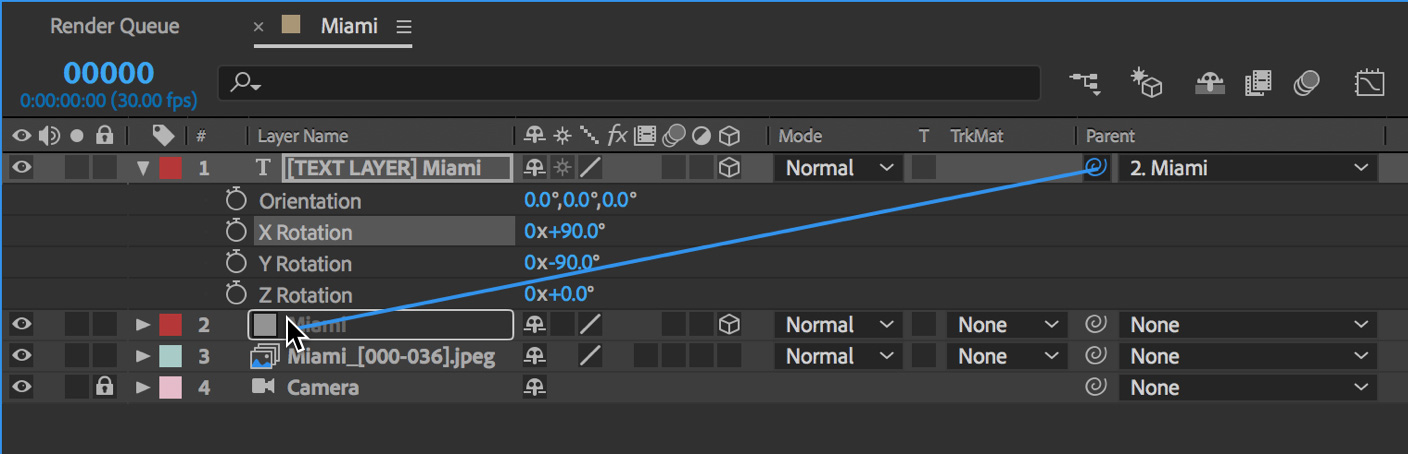
כברירת מחדל, אובייקטי Null המהווים נקודות מעקב צמודים לקרקע ופונים צפונה. ניתן לקבוע את סיבוב ה-X של הרכיב ל-+90.0 מעלות כדי לכוון אותו בניצב למישור הקרקע.
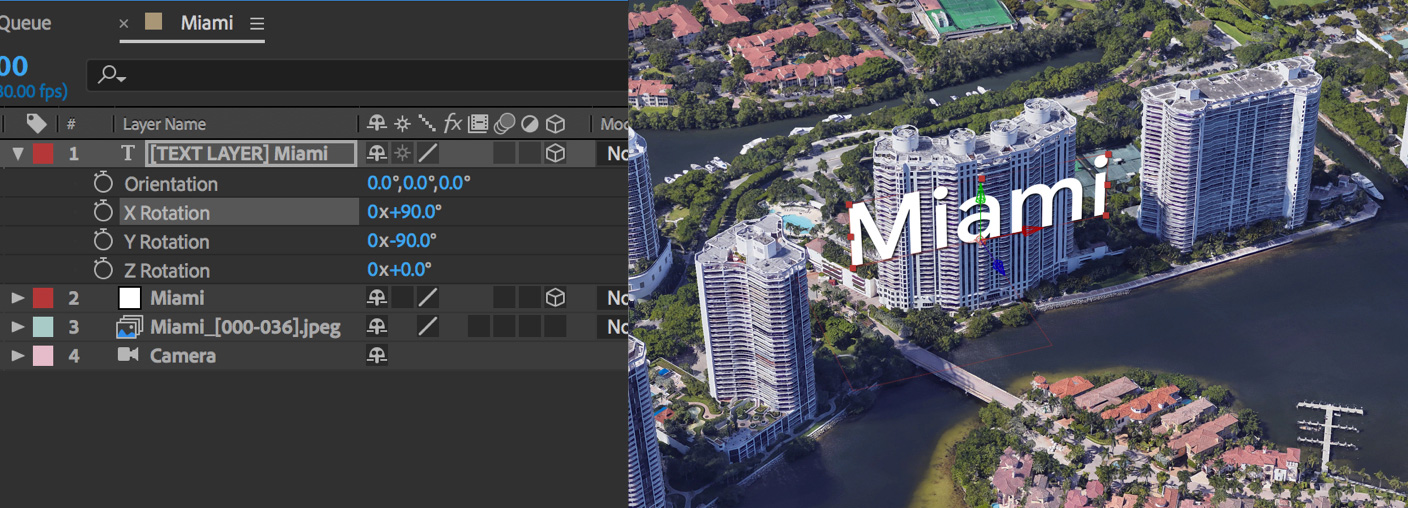
אם צריך לערוך התאמות נוספות במיקום הרכיב, עדיף לערוך אותן ברכיב עצמו ולא באובייקט ה-Null. בגישה זו, אין צורך לעבוד עם ערכי המיקום הגדולים של אובייקט ה-Null, אלא רק עם הערכים היחסיים של הרכיב המוכל.
קישור רכיבים דו-ממדיים לנקודות מעקב
לפעמים יעיל יותר לשמור רכיב מסוים בשטח המסך בזמן שהוא מקושר לנקודה מוגדרת על-פני כדור הארץ. הרבה יותר קל לקרוא תווית טקסט בפורמט דו-ממדי, מכיוון שגם כשהמצלמה חגה מסביבה, קנה המידה והכיוון של התווית לא משתנים.
באמצעות ביטויים, קל למפות רכיב דו-ממדי לאובייקט Null המהווה נקודת מעקב. חשוב לוודא שלא מוגדר הורה לשכבה הדו-ממדית ויש להוסיף למאפיין המיקום את הביטוי הבא:
thisComp.layer("Track Point Name").toComp([0,0])
את שם נקודת המעקב המוגדר שמופיע במירכאות יש להחליף בשם של שכבת נקודות המעקב.